ゲート
最初の頃、ゲートって何かよくわからなかったんですよね。
記憶力の悪い、というか、記憶力というものが存在しないボクですが、Stutter Editを紹介したときに、ゲートがわからないと書いたことを覚えています。
「Gate」は、ずっといじってるけど、よくわからない。
ボリュームみたいな変化をするんだけど・・・
ずっといじっていたら、わからないはずないのになぁ、と今は思います。
というのも、ちゃんと設定したら、ものすごくはっきり影響が出るプラグインですから。
と、書きながら、Stutter Editの方、修正していないなぁ。
さて、ゲートというのは文字通り「門」です。
何の門かというと、音を通すか、通さないかという門ですね。
一定の音量より大きい音じゃないと、門を開けないよという感じです。
逆に言えば、一定の音量より小さい音は出ない。
Studio One付属のGateがわかりやすいですね。

青線が垂直になっている部分までは、入力の音量が上がっても、出力の音量がないので0(正確には-∞)ですね。
ということは、基本的な使い方としてはノイズの除去となります。
録音したりすると、電気機器を通すので、ノイズが入ったりします。
また、録音している状況によっては、関係のない小さな音が入ったりすることもあります。
そういうときは、ゲートを使うと、消すことができます。
ただ、何でも消せるというわけではありません。
このように、ノイズを消すことができたと思っても、ピアノが鳴り出すと、聴こえる。
ピアノの音が大きいんだから、門が開くわけです。
門が開くと、ノイズだって聞こえます。
そうノイズのみなら消せますが、楽器がなっていたらゲートでは消せません。
さて、先ほどの動画、設定が下手くそなので、ノイズを消すどころか、ピアノの音まで消しちゃったりしています。
同じように、かつて設定が下手な人がいたのでしょう。
で、こういう状態になったのを聴いて、逆にありじゃね?と感じた人もいたのでしょう。
そう、ノイズ除去じゃなくて、敢えて、ゲートを使う表現もあります。
もちろん、実際は狙っておこなったのだと思いますけど。
例えば、スネアにゲートをかけてみる。
このスネアはエフェクト(リバーブ)が元々かかっていますので、エフェクトがかかっていないとまた雰囲気が変わるかもしれません。
ちなみに、このリバーブをかけて、ゲートをかけるのを、ゲートリバーブという技法らしく、一時期、流行ったそうです。
曲全体にかけてみる。
というように、好みはさておき、こういう使い方もできるということですね。
ということで、ゲートの基本の設定。
Threshold・・・ゲートを開く(音を出す)基準となる音量
Attack・・・基準を上回ってから、音を出すまでの時間。
Release・・・基準を下回ってから、音を消すまでの時間。
Hold・・・一度開いたゲートを開け続ける時間。この間は、基準を下回っても、ゲートが閉まらない。
という感じでしょうか。
ただ、ゲートを使うとぶつぶつ切れてしまいます。
エキスパンダー
で、このゲートと似ていて、もう少しゆるやかなものが、エキスパンダーです。
これまた、Studio One付属のExpander。

2段階になっているので、入力の音量が小さいときは、出力の音量は入力の音量に対して小さくなっています。
ある一定の音量を超えると、入力の音量と出力の音量が同じになる。
けど、実は、Expanderについては、Studio One付属のものは使いにくいんです。
これ、下の上の差が大きすぎて、極端すぎるんです。
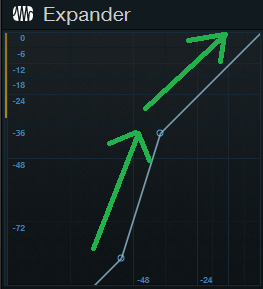
いっそ、この方が良いです。
下の部分をあえて残しましたが、ホントは、下の直線は見えなくなるまで下げてしまって構いません。
こうすると、ゲートのように完全に音が出なくなるわけでなく、基準より下が徐々に小さくなったり、徐々に大きくなったりする。
ちなみに、これ、コンプと働き方が同じなんです。
ピアノ。
曲全体にかけてみる。
ということで、エキスパンダーの基本の設定なんだけど、コンプが理解できていれば、わかりやすいです。
実はコンプと同じ働きをしているので。
コンプは、基準を上回った音を圧縮する。
エキスパンダーは、基準を下回った音を圧縮する。
ね。
ということで、エキスパンダーの基本の設定。
Threshold・・・基準とする音量
Ratio・・・基準を下回った時の圧縮比。コンプと同じ。線の傾きですね。
Range・・・基準を下回った時の圧縮する音量
Attack・・・基準を下回った時に圧縮するまでの時間
Release・・・基準を上回った時に圧縮を解除するまでの時間
ちなみに、エキスパンダーって、上向きのものもあるらしいですよ。
基準を上回ると、より大きくなる方向。
それはもう、名前を別にするべきだと思うのですが。



コメント